
- •Лабораторная работа №1 Рабочий стол Windows.
- •Краткие теоретические сведения. Рабочий стол
- •Панель задач.
- •Переключение клавиатуры на разные языки.
- •Контекстное меню.
- •Главное меню.
- •Запуск и завершение работы Windows.
- •Горячая и холодная перезагрузка компьютера.
- •Ход работы.
- •Контрольные вопросы.
- •Лабораторная работа №2 Работа с окнами.
- •Краткие теоретические сведения.
- •Структура окна
- •Ход работы:
- •Контрольные вопросы.
- •Лабораторная работа №3. Создание папок и файлов. Поиск файлов и папок.
- •Краткие теоретические сведения.
- •Создание новой папки.
- •Сохранение файла.
- •Открытие файла.
- •Закрытие файла.
- •Поиск файлов и папок.
- •Ход работы.
- •Контрольные вопросы.
- •Лабораторная работа №4 Операции с файлами и папками.
- •Краткие теоретические сведения.
- •Переименование.
- •Перемещение.
- •Копирование.
- •Удаление.
- •Ход работы.
- •Контрольные вопросы.
- •Лабораторная работа №5 Программа "Проводник".
- •Краткие теоретические сведения.
- •Изучение окна Проводника
- •Открытие объектов в окне Проводника
- •Установка параметров Проводника
- •Работа с файлами и папками
- •Копирование объектов
- •Перемещение объектов
- •Переименование объектов
- •Создание папок и управление ими
- •Создание папок
- •Копирование и перемещение папок
- •Удаление папок
- •Поиск файлов и папок.
- •Лабораторная работа №6
- •Отображение панели задач на экране
- •Создание и удаление ярлыка.
- •Ход работы.
- •Содержание
Лабораторная работа №1 Рабочий стол Windows.
Цели:
-
Изучить элементы интерфейса ОС Windows.
-
Научиться запускать программы с помощью ярлыков и главного меню.
-
Научиться изменять раскладку клавиатуры.
-
Научиться перезагружать компьютер разными способами и выключать его.
Оборудование и ПО: Компьютер, ОС Windows.
Краткие теоретические сведения. Рабочий стол
После загрузки операционной системы Windows на экране отображается рабочий стол, на нем размещены различные графические объекты (папки, ярлыки), которые изображают часто используемые программы, документы и устройства (рис 1). Названия представленных на рабочем столе значков имеют бытовую аналогию: «Мои документы», «Корзина».
В соответствии со своим вкусом вы можете изменить внешний вид и расположение значков.
Панель задач.
Панель задач расположена по умолчанию вдоль нижней границы окна. После открытия окна папки, документа или приложения на панели задач появляется кнопка с именем приложения, папки или документа.
По количеству кнопок на панели задач можно определить, сколько в данный момент открыто окон. Кнопки позволяют быстро переключаться между окнами. При большом количестве открытых окон на панели задач появляются кнопки прокрутки. После установки указателя мыши на кнопке появляется флажок-подсказка с названием приложения и документа.
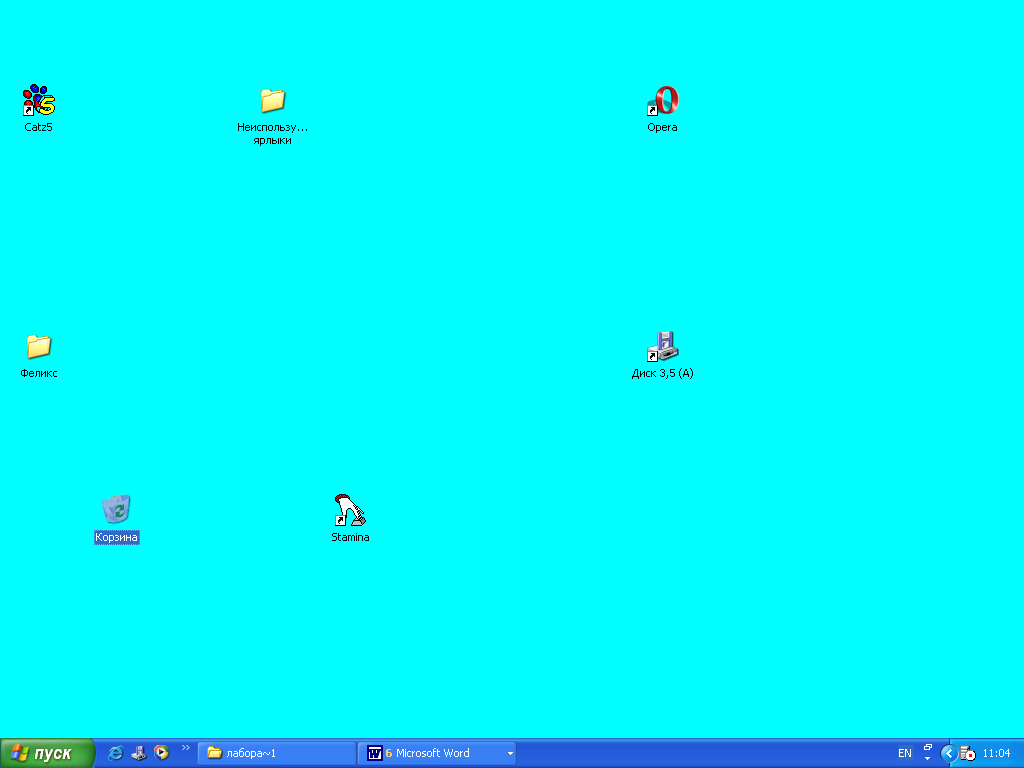






Рисунок 1
Справа на панели задач видны индикатор текущей раскладки клавиатуры, значки процесса печати (если печатается какой-либо документ), индицируется текущее время. Если указать на часы, будут видны текущая дата, месяц и год.
Переключение клавиатуры на разные языки.
Щелчок мышью на индикаторе раскладки клавиатуры (см. рис.1) вызывает окно (рис. 2), позволяющее переключаться с одного языка на другой.

Рисунок 2
Надпись En от слова English означает, что с клавиатуры будут вводиться буквы английского алфавита, аналогично надпись Ru означает переключение на русский язык.
Ярлык.
Ярлык, или значок быстрого доступа, – это кнопка, с помощью которой можно быстро загрузить файл или программу. Для одного и того же документа или программы можно создать сколько угодно ярлыков и разместить их на рабочем столе или в любой папке. Чтобы открыть документ, достаточно дважды щёлкнуть на ярлыке левой кнопкой мыши.
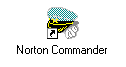

Рисунок 3
Значок ярлыка отличается от других значков тем, что имеет внизу стрелку "перехода".
Контекстное меню.
Контекстное меню для какого-либо объекта вызывается щелчком правой кнопкой мыши на этом объекте. Меню содержит набор команд, используемых при работе с указанным объектом.
Например, щелчок правой кнопкой мыши в пустой области рабочего стола вызывает меню со списком команд, позволяющих изменить внешний вид рабочего стола (рис. 4):
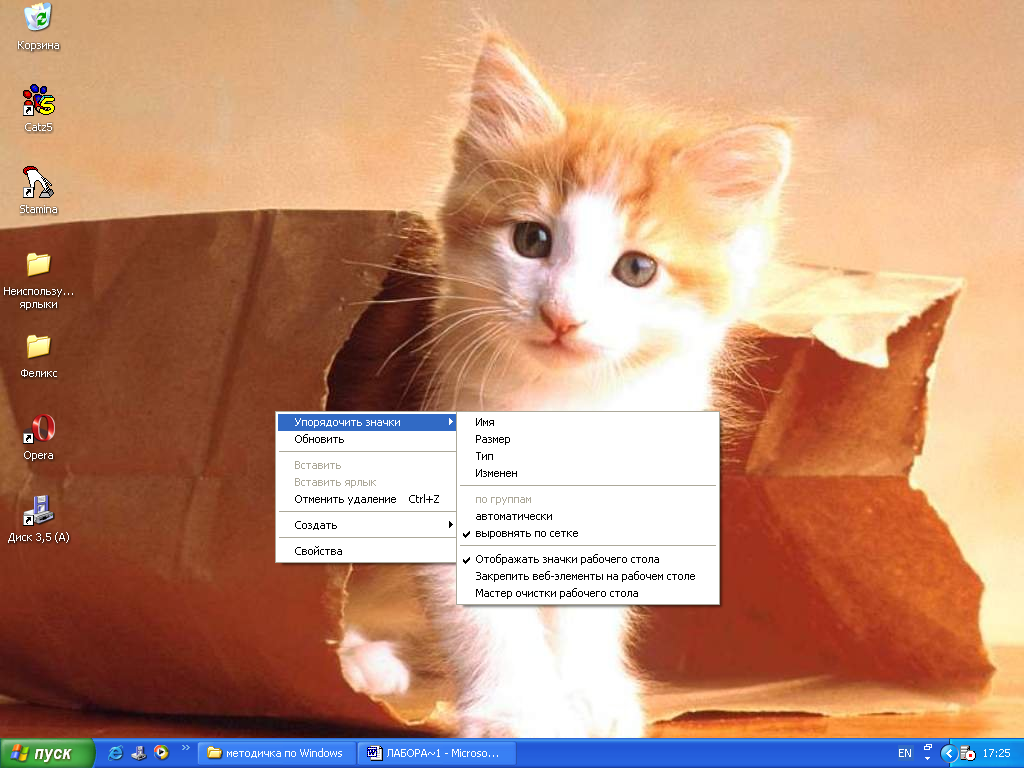
Рисунок 4
-
Упорядочить значки - открывает подменю, позволяющее расположить в определённом порядке значки на рабочем столе.
-
Создать - открывает подменю, позволяющее создать новый документ, ярлык и т.д.
-
Свойства – открывает окно настройки свойств экрана.
